サーチコンソールをうまく使いこなせていますか?
サーチコンソールは、うまく使えばこなせればサイトの問題点を発見し、サイトのパフォーマンスを格段に向上させる事が出来ます。しかし、サーチコンソールには機能が複数あり、どれを使ってよいか迷ってしまうと思います。
そこで今回は、私が実際にサイトのパフォーマンスを向上させるために使ったサーチコンソールの5つの機能を紹介します。
サイトの「流入元キーワード」を知りたい時
サーチコンソールを代表する機能の1つに「どんなキーワードからサイトに流入したか」が分かる機能があります。
【使い方】
「検索トラフィック」→「検索アナリティクス」→「クエリ」にチェックを入れます。さらに、「クリック数」「表示回数」「CTR」「検索順位」も必要に応じてチェックを入れてください。
すると以下のようにクリック数順で「流入元キーワード」の「クリック数」「表示回数」「CTR」「検索順位」が表示されます。
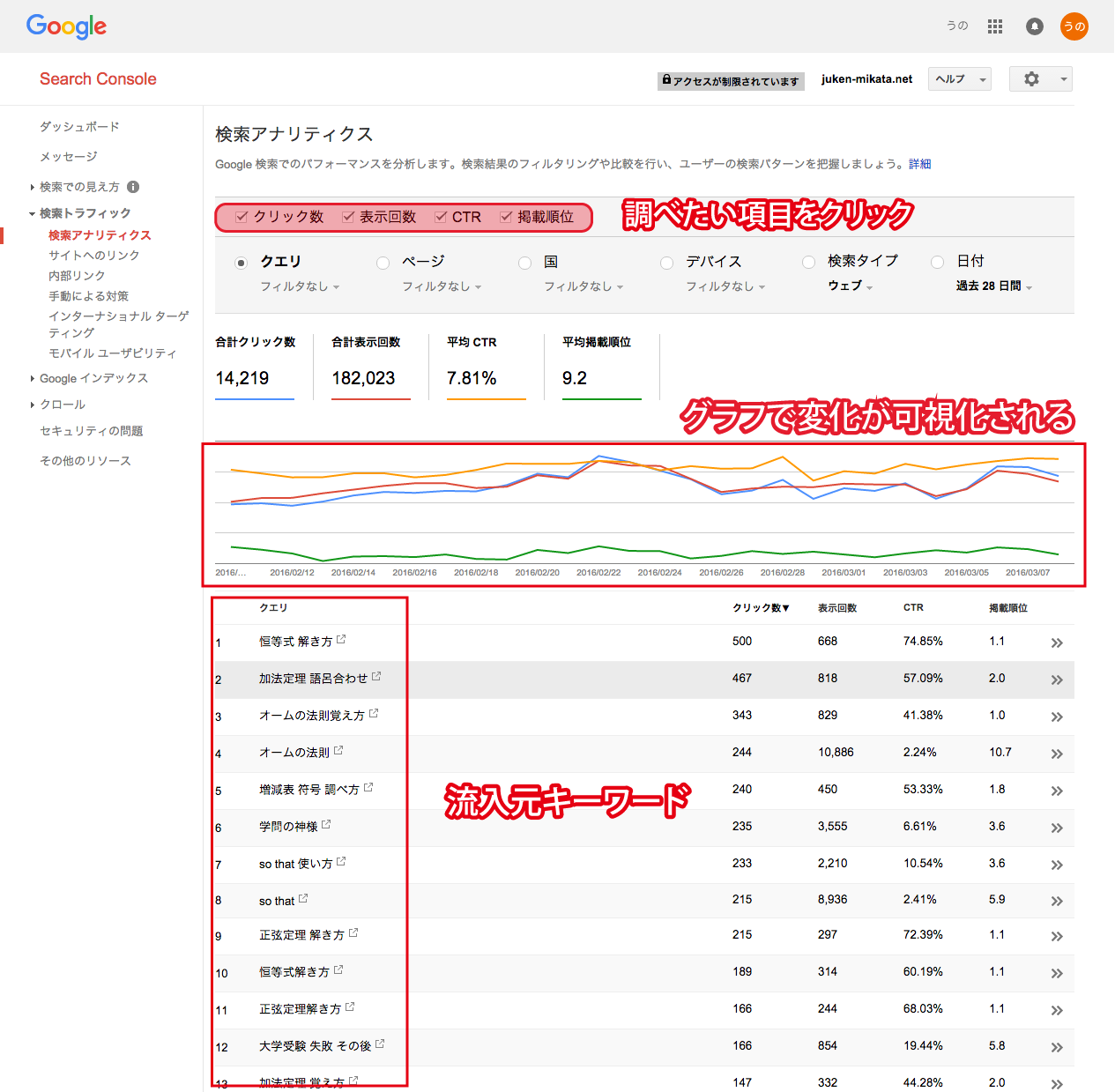
CTRや検索順位を無料で見る事が出来るのはサーチコンソールを使う利点です。ただデータは、90日前までのものしか見る事が出来ないので注意してください。
※「Googleアナリティクス」でも同様の機能があるのでは?と疑問に思う人がいると思います。
Googleアナリティクスでも「クリック数」や「表示回数」は調べる事が出来ます。しかし、流入元キーワードが特定出来ない「not provided」の割合が高く、年々上昇しています。
私のサイトでも約62%が「not provided」と表示されています。そのための代用ツールとして、サーチコンソールが提供されています。
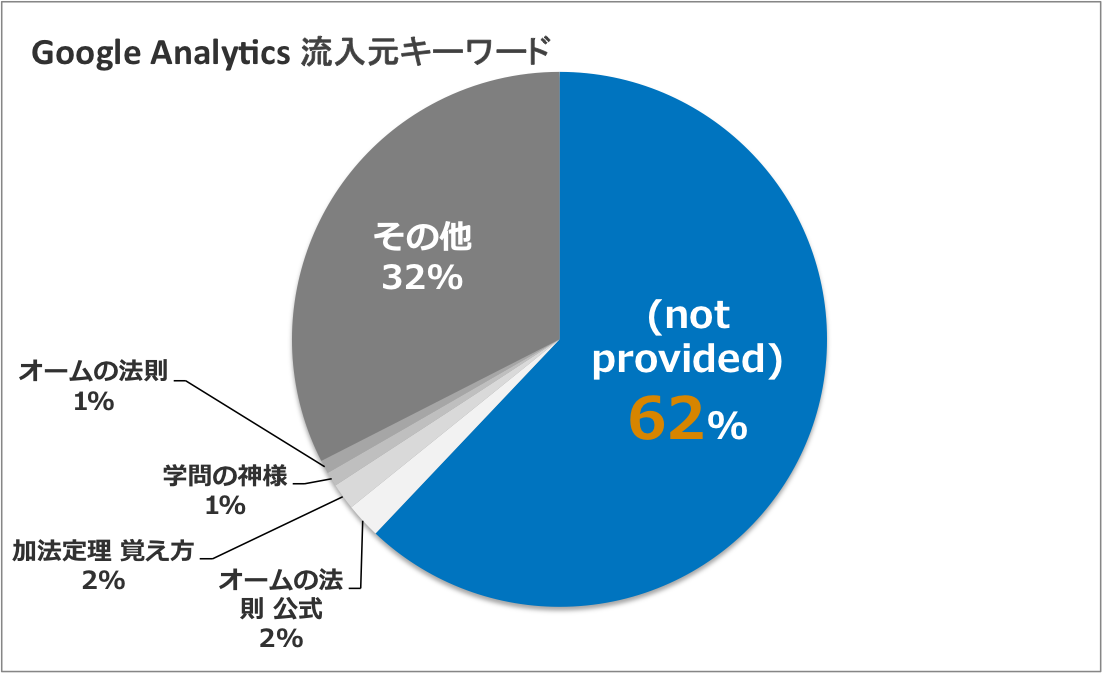
\文字より動画で学びたいあなたへ/
Udemyで講座を探す >各ページのクリック率や検索キーワードを知りたい時
【使い方】
「検索トラフィック」→「検索アナリティクス」で今度は「ページ」をクリックしてください。そして「クリック数」「表示回数」「CTR」「検索順位」をクリックすると以下の画面が表示されます。
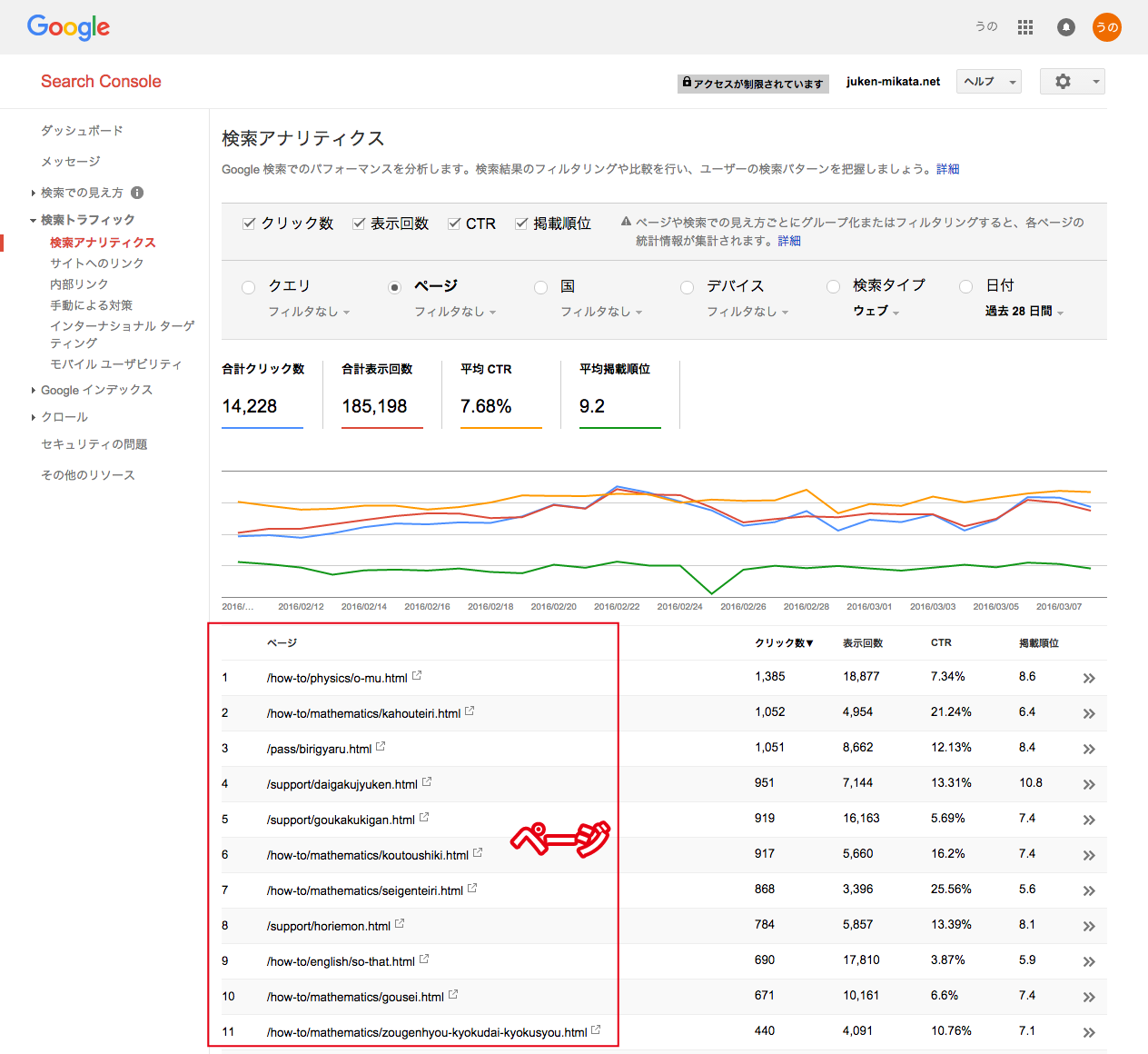
さらに、ページごとの流入キーワードを知りたい時には、調べたいページを選択した状態で「クエリ」をクリックしてください。
すると、どんな検索ワードでそのページに入ってきたかが分かります。「オームの法則公式・すぐに覚えられる覚え方」の場合は以下のキーワードから流入していることが分かります。
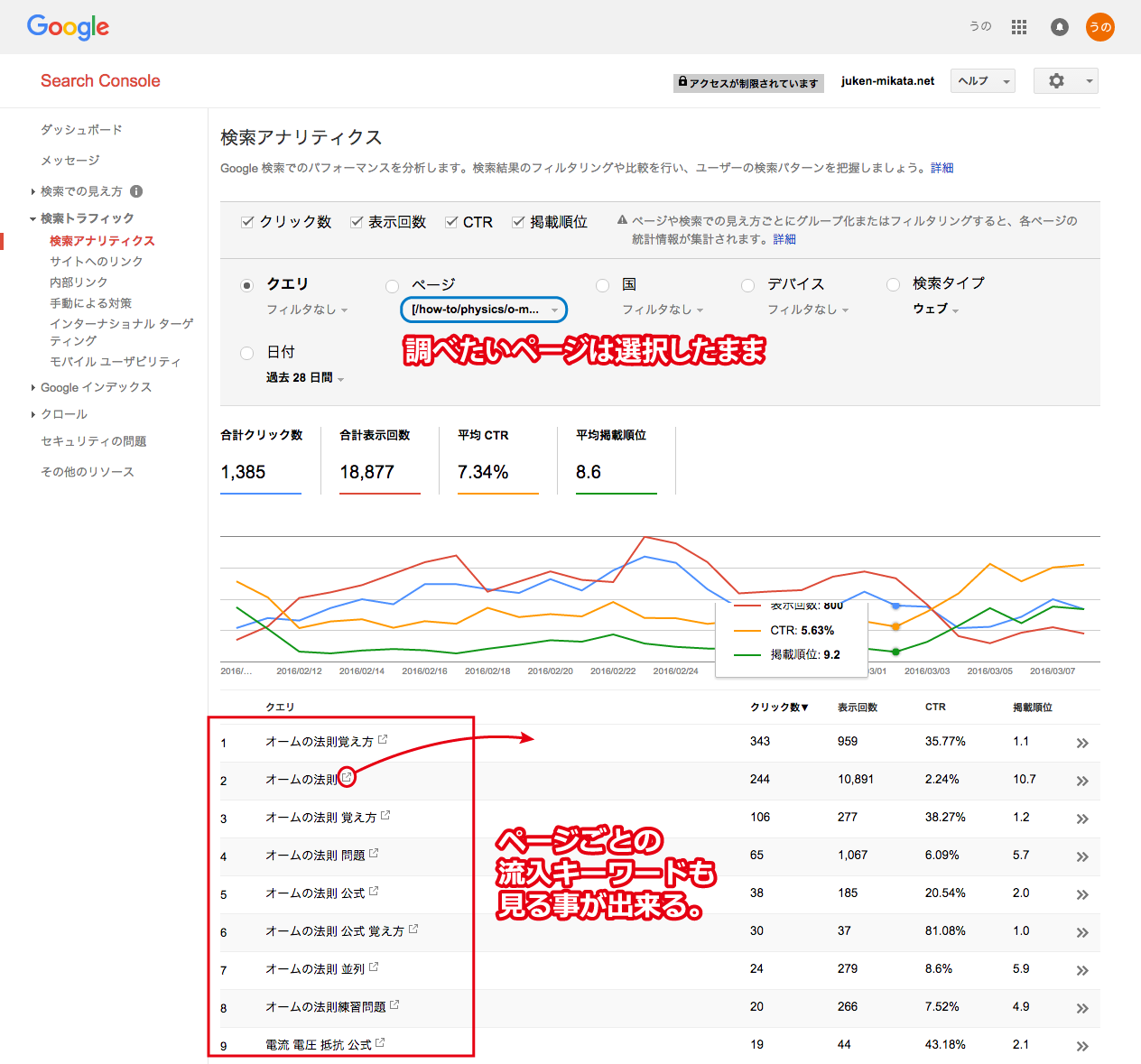
また、検索ワードの隣の を押すと、パーソナライズされていない(Googleの順位が個人によって重み付けされていない)純粋な順位を知る事が出来ます。
他の検索ツールのようにいちいち検索ワードを登録したりしなくてよいので便利です。
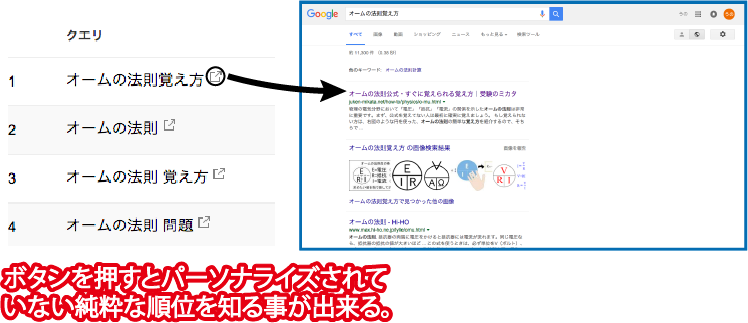
HTMLを改善したい時
サイトのタイトルタグやメタディスクリプションの問題点を見る事が出来ます。
【使い方】
「検索での見え方」→「HTMLの改善」をクリックします。すると、サイトのタイトルタグやメタディスクリプションが長過ぎたり、重複していたりといったエラーが表示されます。
例えば、私のサイトでは、タイトルタグが重複してしまっていました。
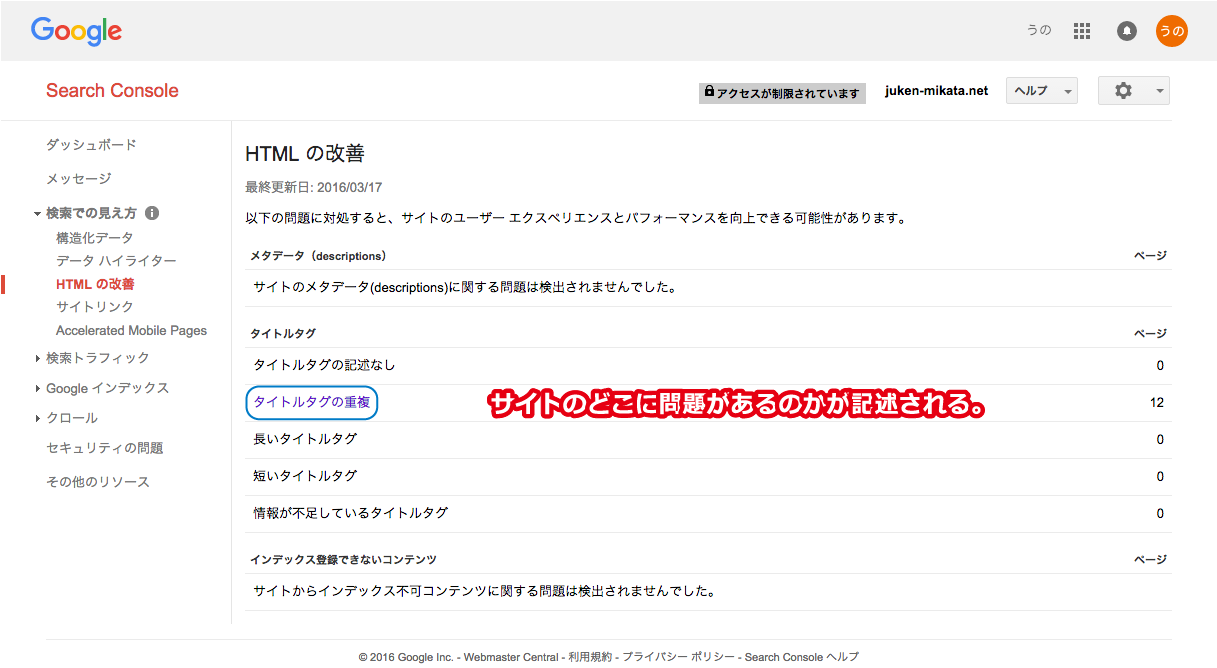
さらに、「タイトルタグの重複」をクリックすると・・
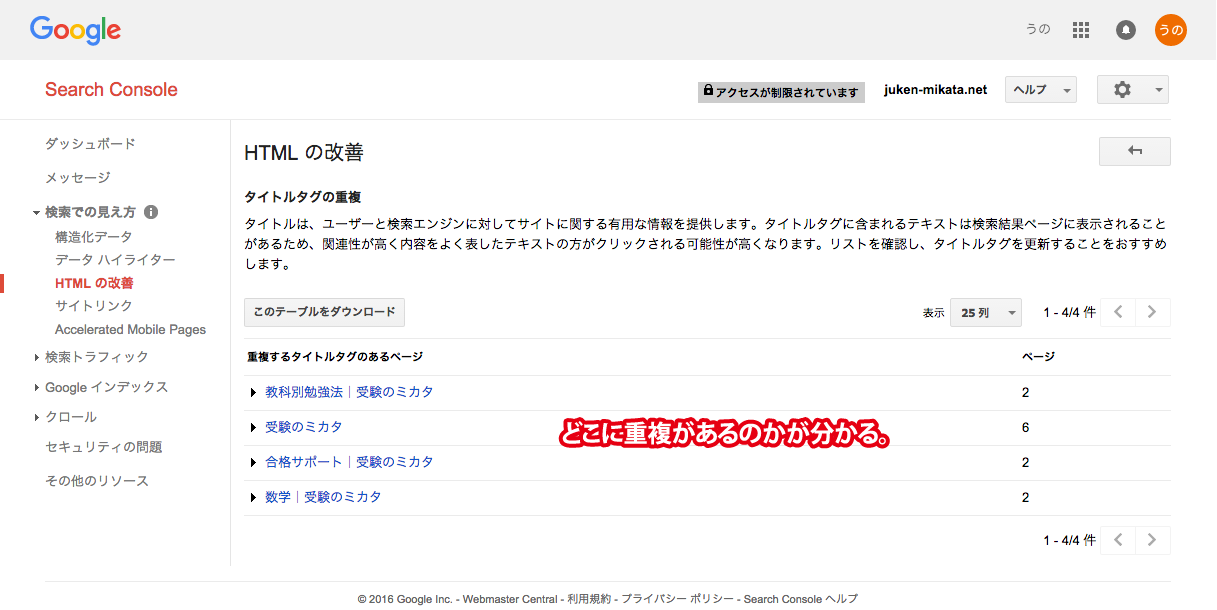
エラーの箇所が表示されました。
サイトの被リンクを確認したい時
サイトの被リンクの詳細を調べる事が出来ます。
【使い方】
「検索トラフィック」→「サイトへのリンク」より「リンク数の最も多いリンク先」と「最も多くリンクされているコンテンツ」を調べる事が出来ます。
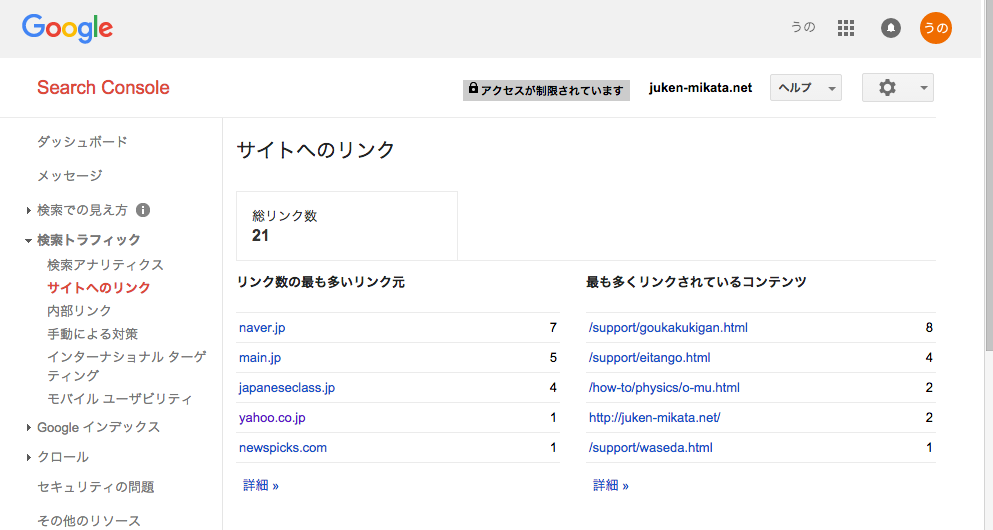
サーチコンソールは他のツールよりも最新の被リンクの数を正確に把握できます。
サイトのインデックスを早くする
Fetch as Googleを使うと、Googleにインデックスリクエストを送る事ができ、通常1日以上かかるページのインデックスを早ければ数分で行う事ができるようになります。
【使い方】
「クロール」→「Fetch as Google」を選択します。
インデックスしたいページのURLを空欄に入れます。
PCやスマートフォンなどインデックスしたい媒体を選択します。
取得を押します。
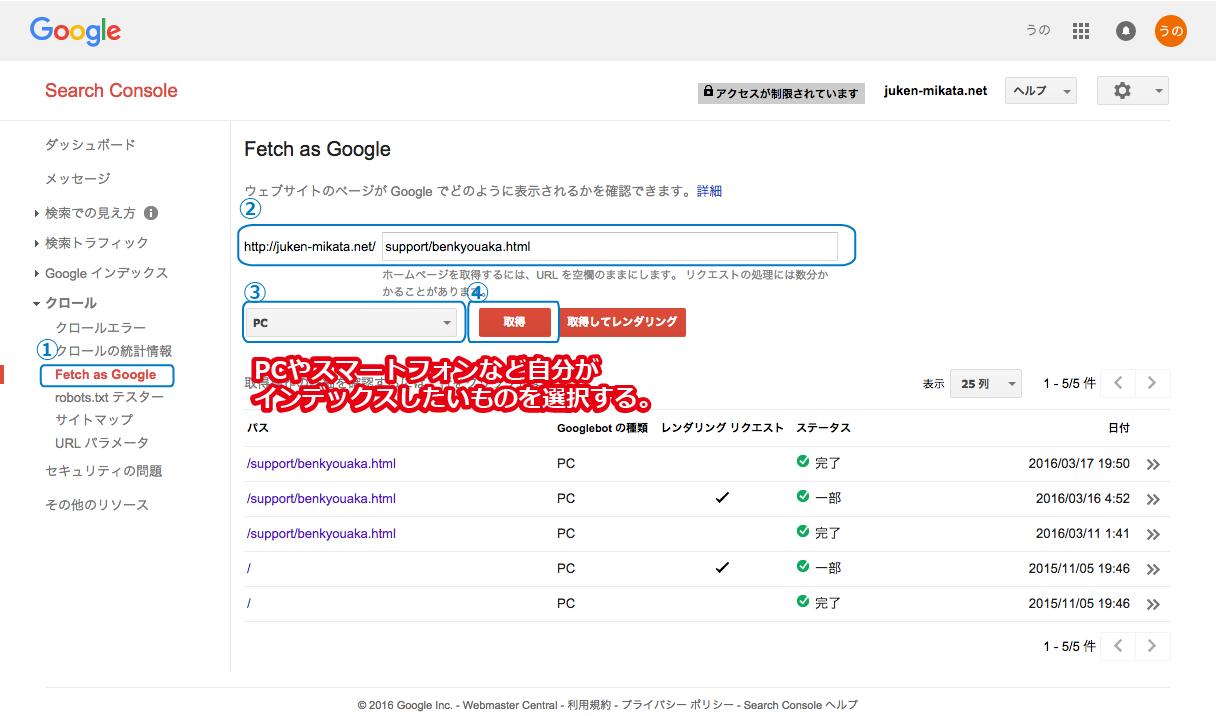
途中までしかインデックスができていない時は「一部」、インデックスが完了した時は「完了」と表示されます。
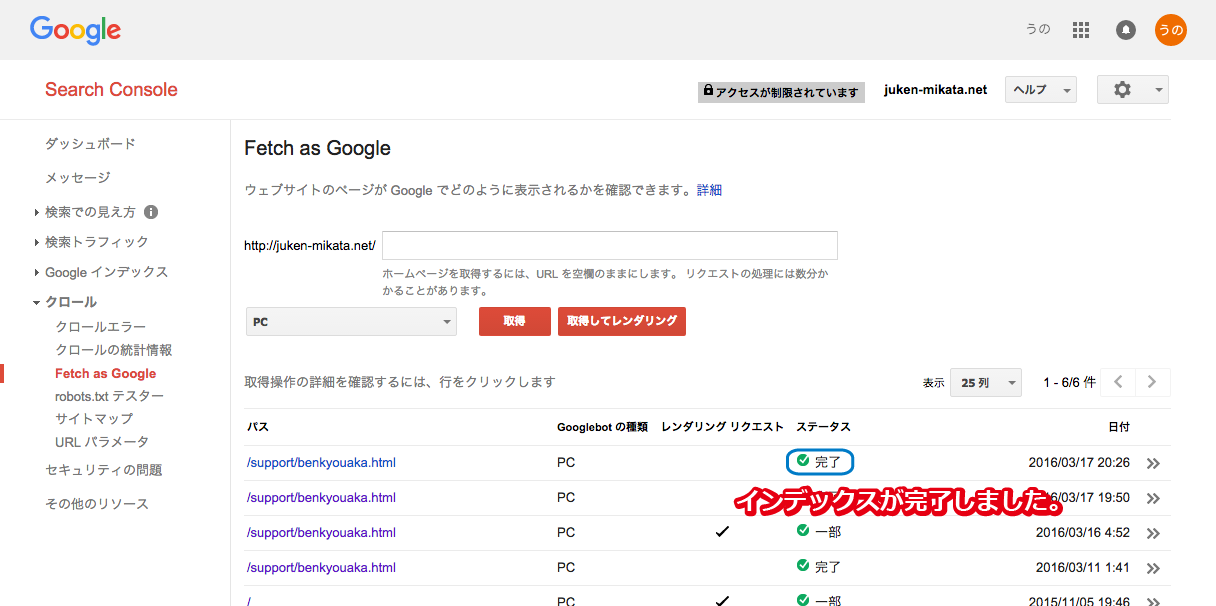
いかがでしたか?サーチコンソールを使う事で、さらにサイトを深く分析出来るようになります。
udemyでも、Googleアナリティクスについての詳しい使い方の講座があります。ぜひ受講してみてください。







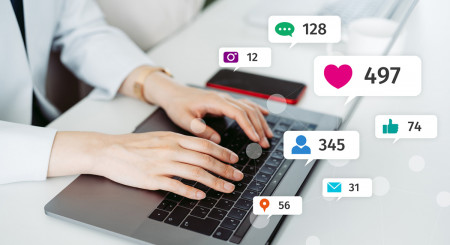





最新情報・キャンペーン情報発信中